أسهل طريقة لتحديد تاريخ ووقت إيقاف التشغيل الأخير هي التحقق من سجلات الأحداث. عند إيقاف تشغيل جهاز كمبيوتر ، يتم كتابة معرّف الحدث 1074 في سجل الأحداث الذي يشير إلى إيقاف تشغيل نظيف. تطبق الإرشادات التالية جميع إصدارات Windows ، بما في ذلك Windows 10.
حدد آخر إيقاف تشغيل أو أعد تشغيل التاريخ والوقت في Windows
لمعرفة آخر مرة تم فيها إيقاف تشغيل جهاز الكمبيوتر ، تحقق من عارض الأحداث للحصول على أحدث معرّف حدث 1074.
- قم بتشغيل eventvwr.msc لبدء تشغيل عارض الأحداث.
- في عارض الأحداث ، قم بتوسيع سجلات Windows → النظام
- فرز السجل حسب التاريخ (تنازلي)
- انقر فوق Filter Current Log… في الجزء الأيمن.
- أضف معرف الحدث:
1074في قائمة التضمين ، وقم بتمكين جميع أنواع الأحداث.
- انقر فوق موافق.
إليك حدث إغلاق نموذجي:
اسم السجل: مصدر النظام: User32 التاريخ: 2019-06-25T00: 15: 05.230 معرّف الحدث: 1074 المهمة: N / A المستوى: معلومات كود التشغيل: N / A الكلمة الرئيسية: Classic اسم المستخدم: DESKTOP-JKJ4G5Q \ ramesh الكمبيوتر: DESKTOP- وصف JKJ4G5Q: بدأت العملية C: \ Windows \ System32 \ RuntimeBroker.exe (DESKTOP-JKJ4G5Q) في إيقاف تشغيل الكمبيوتر DESKTOP-JKJ4G5Q نيابة عن المستخدم DESKTOP-JKJ4G5Q \ ramesh للسبب التالي: رمز السبب الآخر (غير المخطط له) : 0x0 نوع إيقاف التشغيل: إيقاف التشغيل
ابحث عن وقت الإغلاق الأخير باستخدام سطر الأوامر
لاسترداد أحدث حدث إيقاف تشغيل (معرف الحدث 1074) من سجل أحداث النظام باستخدام سطر الأوامر ، قم بتشغيل هذا الأمر:
نظام wevtutil qe "/ q: * [System [(EventID = 1074)]]" / rd: true / f: text / c: 1
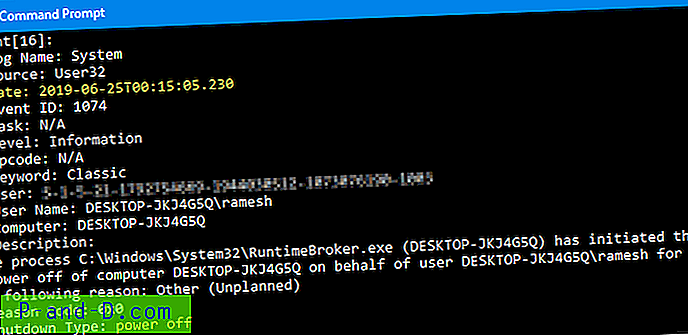
لعرض تاريخ الحدث (الطابع الزمني) فقط بدون تفاصيل أخرى ، شغّل:
نظام wevtutil qe "/ q: * [System [(EventID = 1074)]]" / rd: true / f: text / c: 1 | findstr / i "تاريخ"ذات الصلة: طرق مختلفة للعثور على وقت التشغيل في Windows
معرف الحدث 6005 و 6006
وبدلاً من ذلك ، يمكنك أيضًا البحث عن معرف الحدث 6006 "تم إيقاف خدمة سجل الأحداث". و 6005 "تم بدء خدمة سجل الأحداث". مما يشير إلى أن حدث إيقاف أو إعادة تشغيل حدث في الوقت المحدد.
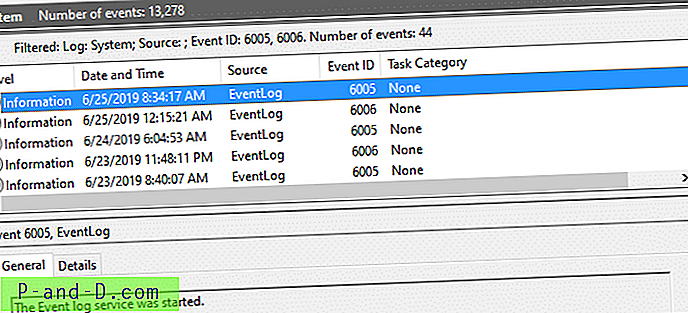
باستخدام Windows Script والتسجيل
يقوم Windows أيضًا بتخزين آخر تاريخ ووقت ShutdownTime في قيمة REG_BINARY باسم ShutdownTime في الفرع التالي:
HKEY_LOCAL_MACHINE \ SYSTEM \ CurrentControlSet \ Control \ Windows
ملاحظة: تُظهر هذه الطريقة وقت الإغلاق الأخير الصحيح فقط في حالة عدم استخدام Fast Startup ( بدء التشغيل السريع ).
لتحويل البيانات الثنائية إلى نموذج قابل للقراءة ، يمكنك استخدام VBScript التالي.
'تحديد وقت وتاريخ إيقاف التشغيل الأخير في Windows 10 والإصدارات الأقدم strValueName = "HKLM \ SYSTEM \ CurrentControlSet \ Control \ Windows \" _ & "ShutdownTime" Set oShell = CreateObject ("WScript.Shell") Ar = oShell.RegRead (strValueName ) المصطلح = Ar (7) * (2 ^ 56) + Ar (6) * (2 ^ 48) + Ar (5) * (2 ^ 40) + Ar (4) * (2 ^ 32) _ + Ar ( 3) * (2 ^ 24) + Ar (2) * (2 ^ 16) + Ar (1) * (2 ^ 8) + Ar (0) Days = Term / (1E7 * 86400) WScript.Echo "ShutdownTime = "& CDate (DateSerial (1601، 1، 1) + Days) _ &" UTC " انسخ الكود أعلاه إلى Notepad واحفظ الملف بامتداد .vbs . انقر نقرًا مزدوجًا فوق البرنامج النصي لتشغيله.
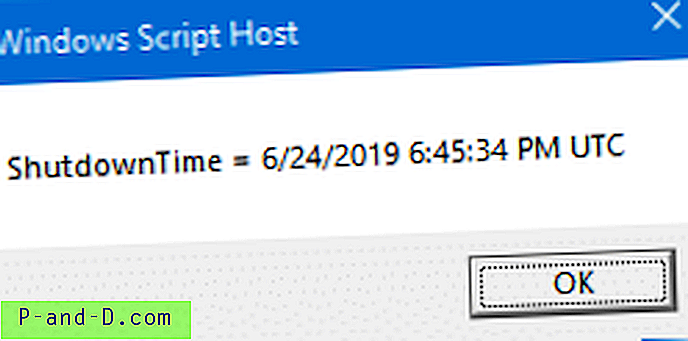
طريقة أخرى هي استخدام محرر التسجيل لتصدير مفتاح التسجيل التالي إلى ملف في ملف .txt (بدلاً من .reg).
HKEY_LOCAL_MACHINE \ SYSTEM \ CurrentControlSet \ Control \ Windows
يُظهر تصدير المفتاح إلى ملف .txt آخر وقت كتابة للمفتاح. عندما يقوم Windows بتحديث قيمة التسجيل ShutdownTime ، يتم تحديث آخر وقت كتابة للمفتاح.



![إعداد "إظهار التطبيقات الأكثر استخدامًا" باللون الرمادي في Windows 10 [تحديث المبدعين]](http://p-and-d.com/img/microsoft/742/show-most-used-apps-setting-greyed-out-windows-10.jpg)



![[Excel 2010] كيفية فتح جداول البيانات في نافذة جديدة؟](http://p-and-d.com/img/microsoft/115/how-open-spreadsheets-new-window.jpg)